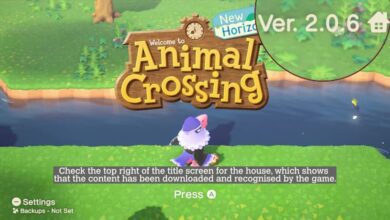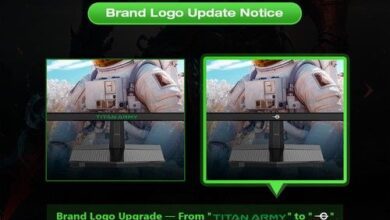دليل ترقية ذاكرة جهاز الألعاب وحل المشاكل الشائعة

نفاد مساحة التخزين هو كابوس كل لاعب، فمع تزايد حجم الألعاب الحديثة التي تتطلب عشرات أو حتى مئات الجيجابايت، يصبح القرص الصلب المدمج في جهاز الألعاب ممتلئًا بسرعة فائقة. هذا القيد يحد من عدد الألعاب التي يمكنك تثبيتها والاحتفاظ بها جاهزة للعب، مما يجبر اللاعبين على الاختيار المؤلم بين ألعابهم المفضلة. ترقية ذاكرة جهاز الألعاب لم تعد رفاهية، بل ضرورة ملحة لضمان تجربة لعب سلسة ومستمرة دون الحاجة للحذف المتكرر.
لماذا تحتاج لترقية ذاكرة جهاز الألعاب؟
الألعاب الرقمية أصبحت هي السائدة في عالم الألعاب، ومعها تأتي ملفات تثبيت ضخمة وتحديثات دورية تستهلك مساحة كبيرة. مكتبة الألعاب الرقمية الخاصة بك تنمو باستمرار، وتحتاج إلى مكان لتخزينها بشكل فعال. ترقية الذاكرة تمنحك الحرية في تثبيت المزيد من الألعاب، الاحتفاظ بلقطات الشاشة ومقاطع الفيديو، وحتى الاستعداد للألعاب المستقبلية التي من المتوقع أن تكون أحجامها أكبر. إنها استثمار يطيل عمر جهازك ويزيد من متعة استخدامك له.
الأجهزة الحديثة مثل بلايستيشن 5 وإكس بوكس سيريس إكس/إس تأتي بمساحة تخزين داخلية محدودة فعليًا للاستخدام بعد احتساب مساحة نظام التشغيل. هذا يعني أن المساحة المتاحة لتثبيت الألعاب أقل بكثير من الرقم المعلن عنه على العلبة. ترقية الذاكرة تفتح لك آفاقًا جديدة لتخزين عشرات الألعاب الكبيرة دون قلق، مما يجعل التبديل بينها أمرًا سهلاً ومريحًا للغاية. كما أن بعض الألعاب تتطلب مساحة إضافية للتحديثات والمحتوى الإضافي، مما يزيد الضغط على الذاكرة الأصلية.
أنواع الذاكرة القابلة للترقية
تختلف خيارات ترقية الذاكرة باختلاف نوع جهاز الألعاب الذي تمتلكه. الأجهزة الحديثة تقدم حلولاً متطورة للاستفادة من سرعة أقراص الحالة الصلبة (SSD)، بينما تعتمد الأجيال الأقدم غالبًا على الأقراص الصلبة التقليدية (HDD) أو حلول التخزين الخارجية. فهم الأنواع المتاحة يساعدك على اختيار الخيار الأنسب لاحتياجاتك وميزانيتك. يجب دائمًا التحقق من التوافق مع جهازك قبل شراء أي وحدة تخزين جديدة.
وحدات التخزين الداخلية
تعتبر وحدات التخزين الداخلية الأسرع والأكثر تكاملاً مع نظام الجهاز. في الأجهزة الحديثة مثل بلايستيشن 5، يمكنك إضافة قرص SSD من نوع M.2 عالي السرعة لتوسيع الذاكرة الداخلية. هذه الأقراص توفر سرعات قراءة وكتابة فائقة، مما يضمن تحميل الألعاب وتشغيلها بنفس سرعة القرص الأصلي للجهاز. يتطلب تثبيتها فتح الجهاز في بعض الحالات، لكنها توفر أفضل أداء ممكن للألعاب المصممة خصيصًا للجيل الحالي.
الأجهزة القديمة مثل بلايستيشن 4 وإكس بوكس ون تسمح بترقية القرص الصلب الداخلي إلى قرص صلب بسعة أكبر أو حتى قرص SSD لتحسين أوقات التحميل. على الرغم من أن هذه الأجهزة لا تستفيد بشكل كامل من سرعة SSD مثل الجيل الحالي، إلا أن الترقية توفر تحسنًا ملحوظًا في سرعة تشغيل الجهاز وتحميل الألعاب. تتطلب هذه العملية نقل البيانات من القرص القديم إلى الجديد وإعادة تثبيت نظام التشغيل، وهي عملية تتطلب بعض الخطوات الفنية.
وحدات التخزين الخارجية
وحدات التخزين الخارجية هي حل بسيط وسهل التوصيل لتوسيع الذاكرة، وتأتي في شكل أقراص صلبة خارجية (HDD) أو أقراص حالة صلبة خارجية (SSD). هذه الوحدات تتصل بالجهاز عبر منفذ USB. على أجهزة الجيل الحالي (PS5, Xbox Series X/S)، يمكن استخدام الأقراص الخارجية لتخزين ألعاب الجيل السابق (PS4, Xbox One) وتشغيلها مباشرة منها، أو لتخزين ألعاب الجيل الحالي ونقلها إلى الذاكرة الداخلية عند الرغبة في اللعب. لا يمكن تشغيل ألعاب الجيل الحالي المصممة لـ SSD مباشرة من قرص صلب خارجي بطيء.
على أجهزة الجيل السابق (PS4, Xbox One)، يمكن استخدام الأقراص الخارجية لتخزين وتشغيل أي لعبة متوافقة. هذا يوفر طريقة سهلة لإضافة مساحة تخزين دون الحاجة لفتح الجهاز أو نقل البيانات الداخلية. تعتبر الأقراص الخارجية حلاً اقتصاديًا وسهل الاستخدام لتوسيع مكتبة الألعاب، خاصة إذا كنت تمتلك عددًا كبيرًا من ألعاب الجيل السابق أو لا تحتاج إلى أسرع أوقات تحميل ممكنة.
بطاقات التوسعة المخصصة
بعض الأجهزة تقدم حلول توسعة مخصصة مصممة لتوفير أداء مطابق للذاكرة الداخلية. أبرز مثال على ذلك هو بطاقة توسعة التخزين لجهاز إكس بوكس سيريس إكس/إس، والتي يتم تصنيعها بالشراكة مع شركات مثل Seagate أو Western Digital. هذه البطاقات يتم توصيلها بمنفذ مخصص في خلف الجهاز وتوفر سرعة وأداء مطابقين للقرص الداخلي. هذا يسمح بتشغيل ألعاب الجيل الحالي مباشرة منها دون أي تضحية في الأداء.
على الرغم من أن هذه البطاقات تكون غالبًا أكثر تكلفة مقارنة بالأقراص الخارجية القياسية، إلا أنها توفر تجربة سلسة ومتكاملة. لا تتطلب أي خطوات تثبيت معقدة؛ فقط قم بتوصيلها بالجهاز وستكون جاهزة للاستخدام. هذا الحل مثالي للاعبين الذين يرغبون في توسيع مساحة التخزين دون الحاجة إلى فتح الجهاز أو التعامل مع إعدادات فنية معقدة، مع الحفاظ على أداء الجيل الجديد.
دليل ترقية الذاكرة خطوة بخطوة
تختلف عملية ترقية الذاكرة بشكل كبير بين الأجهزة المختلفة، لذا من الضروري اتباع التعليمات الخاصة بجهازك تحديدًا. ومع ذلك، هناك خطوات عامة يمكن تطبيقها في معظم الحالات. قبل البدء، تأكد من عمل نسخة احتياطية لبياناتك الهامة إذا كان ذلك ممكنًا، وتأكد من أن لديك الأدوات اللازمة إذا كانت الترقية داخلية. اقرأ الدليل الرسمي للجهاز أو شاهد فيديوهات تعليمية موثوقة قبل الشروع في العملية.
ترقية ذاكرة بلايستيشن 5 (PS5)
لترقية الذاكرة الداخلية في PS5، ستحتاج إلى قرص SSD من نوع M.2 NVMe PCIe Gen4 بسرعة قراءة لا تقل عن 5500 ميجابايت/ثانية، ويفضل أن يكون مزودًا بمشتت حراري أو تقوم بتركيب واحد عليه. يجب إيقاف تشغيل الجهاز تمامًا وفصله عن التيار الكهربائي. قم بفك الغطاء الجانبي للجهاز بحذر، ثم قم بفك الغطاء المعدني فوق فتحة توسعة M.2. قم بتركيب القرص الجديد في الفتحة وتثبيته بالبرغي المخصص، ثم أعد تركيب الأغطية. عند تشغيل الجهاز، سيطلب منك تهيئة القرص الجديد.
هذه العملية تتطلب بعض الدقة ويجب التعامل مع المكونات الداخلية بحذر لتجنب أي تلف. التأكد من شراء قرص متوافق مع المواصفات التي حددتها سوني أمر حيوي لضمان عمل القرص بشكل صحيح وبأقصى سرعة. تركيب المشتت الحراري ضروري للحفاظ على أداء القرص ومنع ارتفاع درجة حرارته أثناء الاستخدام المكثف، مما قد يؤثر سلبًا على الأداء أو عمر القرص.
ترقية ذاكرة إكس بوكس سيريس إكس/إس (Xbox Series X/S)
الخيار الأسهل لترقية الذاكرة في Xbox Series X/S هو استخدام بطاقة توسعة التخزين الرسمية. ببساطة، قم بتوصيل البطاقة بالمنفذ المخصص في الجزء الخلفي من الجهاز. سيتم التعرف عليها تلقائيًا وتكون جاهزة للاستخدام فورًا. يمكنك تثبيت ألعاب الجيل الحالي عليها وتشغيلها مباشرة دون أي فرق في الأداء مقارنة بالقرص الداخلي.
للتخزين الإضافي الأقل تكلفة، يمكنك استخدام قرص صلب خارجي أو قرص SSD خارجي عبر منفذ USB. هذه الأقراص مناسبة لتخزين ألعاب Xbox One والأجيال الأقدم، ويمكن تشغيلها مباشرة منها. يمكنك أيضًا استخدامها لتخزين ألعاب Xbox Series X/S ونقلها إلى الذاكرة الداخلية أو بطاقة التوسعة عند الرغبة في لعبها، مما يوفر مساحة على القرص الداخلي.
ترقية ذاكرة نينتندو سويتش (Nintendo Switch)
نينتندو سويتش يستخدم بطاقات microSD لتوسيع الذاكرة. هذه هي الطريقة الوحيدة لزيادة مساحة التخزين المتاحة لتثبيت الألعاب الرقمية وتخزين البيانات. ما عليك سوى شراء بطاقة microSD متوافقة (يفضل أن تكون من فئة السرعة العالية مثل UHS-I Class 10 أو UHS-II) وإدخالها في الفتحة المخصصة أسفل مسند الجهاز.
الجهاز سيتعرف على البطاقة تلقائيًا ويمكنك البدء في استخدامها لتنزيل الألعاب وتخزين البيانات. إذا كنت تقوم بالترقية من بطاقة قديمة، يمكنك نقل البيانات من البطاقة القديمة إلى الجديدة باستخدام جهاز كمبيوتر. تأكد من شراء بطاقة من علامة تجارية موثوقة لتجنب مشاكل الأداء أو التلف.
ترقية ذاكرة الأجهزة القديمة (PS4, Xbox One)
لترقية الذاكرة الداخلية في PS4 أو Xbox One، ستحتاج إلى قرص صلب جديد بسعة أكبر أو قرص SSD مقاس 2.5 بوصة. تتضمن العملية فتح الجهاز (مع الانتباه إلى الضمان)، استبدال القرص القديم بالجديد، ثم إعادة تثبيت نظام التشغيل من خلال وضع الاستعادة باستخدام ذاكرة فلاش USB. يمكنك بعد ذلك استعادة بياناتك المحفوظة إذا كنت قد قمت بعمل نسخة احتياطية مسبقًا.
كبديل أسهل، يمكنك استخدام قرص صلب خارجي أو قرص SSD خارجي متوافق مع منفذ USB 3.0. قم بتوصيله بالجهاز، وسيطلب منك الجهاز تهيئته للاستخدام. يمكنك بعد ذلك تثبيت الألعاب مباشرة على القرص الخارجي وتشغيلها منه. هذا الخيار لا يتطلب فتح الجهاز ويعتبر أسرع وأسهل طريقة لزيادة المساحة المتاحة.
المشاكل الشائعة وحلولها
على الرغم من أن عملية ترقية الذاكرة غالبًا ما تكون سلسة، إلا أن بعض المشاكل قد تظهر. الاستعداد لهذه المشاكل ومعرفة كيفية التعامل معها يمكن أن يوفر عليك الكثير من الوقت والإحباط. معظم المشاكل تتعلق بعدم توافق الأجهزة، أخطاء في التهيئة، أو مشاكل في الاتصال.
الجهاز لا يتعرف على الذاكرة الجديدة
إذا قمت بتركيب قرص داخلي أو توصيل قرص خارجي والجهاز لا يتعرف عليه، أولاً تأكد من أن القرص متوافق مع جهازك وفقًا للمواصفات الرسمية. تأكد من أن الاتصال آمن ومحكم، سواء كان ذلك كابل USB أو تركيب داخلي. جرب إعادة تشغيل الجهاز بالكامل. إذا كانت الذاكرة داخلية، تأكد من تثبيتها بشكل صحيح في الفتحة المخصصة.
في بعض الحالات، قد تحتاج الذاكرة الجديدة إلى تهيئة بواسطة الجهاز نفسه. اتبع التعليمات التي تظهر على الشاشة عند توصيل الذاكرة. إذا لم تظهر أي تعليمات، ابحث في إعدادات التخزين بالجهاز عن خيار تهيئة وحدة تخزين جديدة. إذا استمرت المشكلة، جرب توصيل الذاكرة بجهاز كمبيوتر للتأكد من أنها تعمل بشكل سليم وغير تالفة.
بطء الأداء بعد الترقية
إذا لاحظت بطئًا في تحميل الألعاب أو تشغيلها بعد الترقية، فقد يكون السبب هو نوع الذاكرة التي استخدمتها. على أجهزة الجيل الحالي (PS5, Xbox Series X/S)، يجب تشغيل ألعاب الجيل الجديد من قرص SSD داخلي أو بطاقة توسعة مخصصة لضمان الأداء الأمثل. إذا كنت تحاول تشغيل لعبة جيل جديد من قرص صلب خارجي تقليدي، فسيكون الأداء أبطأ بشكل ملحوظ.
تأكد من أن القرص الداخلي الذي قمت بتركيبه في PS5 يفي بمتطلبات السرعة المحددة من سوني (PCIe Gen4 بسرعة 5500 ميجابايت/ثانية أو أعلى). إذا كنت تستخدم قرصًا خارجيًا، تأكد من أنه متصل بمنفذ USB 3.0 أو أحدث على الجهاز للحصول على أفضل سرعة ممكنة لنقل البيانات وتشغيل ألعاب الجيل السابق.
فشل نقل البيانات أو تثبيت الألعاب
قد تواجه مشاكل عند محاولة نقل الألعاب من الذاكرة القديمة إلى الجديدة أو عند تثبيت ألعاب جديدة مباشرة على الذاكرة المضافة. تأكد من أن هناك مساحة كافية على الذاكرة الهدف. تحقق من سلامة الاتصال بين الجهاز ووحدة التخزين (خاصة مع الأقراص الخارجية). قد يكون هناك خلل مؤقت؛ جرب إعادة تشغيل الجهاز ووحدة التخزين.
إذا كانت المشكلة مستمرة، قد يشير ذلك إلى مشكلة في وحدة التخزين نفسها. جرب فحص القرص باستخدام أداة فحص الأخطاء على جهاز كمبيوتر إذا كان ذلك ممكنًا. تأكد من أن نظام تشغيل الجهاز محدث إلى أحدث إصدار، حيث أن التحديثات قد تحل مشاكل التوافق مع بعض وحدات التخزين.
مشاكل التوافق والأداء
ليست كل وحدات التخزين متوافقة بنفس القدر مع جميع الأجهزة. تأكد دائمًا من مراجعة قائمة وحدات التخزين المعتمدة أو الموصى بها من قبل الشركة المصنعة لجهاز الألعاب الخاص بك. استخدام وحدة غير متوافقة قد يؤدي إلى مشاكل في التعرف عليها، أداء ضعيف، أو حتى عدم عملها على الإطلاق.
بالنسبة لأقراص SSD الداخلية لـ PS5، الالتزام بمواصفات السرعة ونوع الواجهة (PCIe Gen4) والمشتت الحراري أمر بالغ الأهمية. بالنسبة لبطاقات microSD لـ Switch، السرعة (فئة UHS) تؤثر بشكل مباشر على أوقات تحميل الألعاب. لا تبخل في شراء وحدة تخزين عالية الجودة من علامة تجارية معروفة لضمان أفضل توافق وأداء وموثوقية على المدى الطويل.
نصائح إضافية لترقية ناجحة
قبل شراء أي وحدة تخزين، ابحث جيدًا عن الموديلات المتوافقة والمراجعات. لا تعتمد فقط على السعر، فالموثوقية والأداء مهمان جدًا لتجربة اللعب. تأكد من شراء وحدة التخزين من بائع موثوق لتجنب المنتجات المقلدة أو المعيبة.
إذا كانت الترقية داخلية وتتطلب فتح الجهاز، تأكد من أنك مرتاح للقيام بذلك وأنك على دراية بكيفية فك وتركيب المكونات. بعض الأجهزة قد تتطلب أدوات خاصة. احذر من الكهرباء الساكنة عند التعامل مع المكونات الداخلية؛ استخدم سوارًا مضادًا للكهرباء الساكنة إذا أمكن.
بعد تركيب الذاكرة الجديدة، قم بتهيئتها بشكل صحيح من خلال إعدادات الجهاز. قم بنقل الألعاب والبيانات التي تحتاجها إلى الذاكرة الجديدة. راقب أداء الجهاز لبضعة أيام للتأكد من أن كل شيء يعمل بسلاسة وأن الذاكرة الجديدة لا تسبب أي مشاكل غير متوقعة.
في الختام، ترقية ذاكرة جهاز الألعاب هي خطوة ممتازة لتوسيع آفاق اللعب والاستمتاع بمكتبة ألعاب أكبر دون قيود. سواء اخترت حلاً داخليًا فائق السرعة أو حلاً خارجيًا سهل الاستخدام، فإن المساحة الإضافية ستحدث فرقًا كبيرًا في تجربتك اليومية. باتباع الدليل المناسب لجهازك والانتباه إلى نصائح التوافق وحل المشاكل الشائعة، يمكنك إتمام عملية الترقية بنجاح والاستمتاع بمساحة وفيرة لجميع ألعابك المفضلة.